- Tác giả Jason Gerald [email protected].
- Public 2023-12-16 11:46.
- Sửa đổi lần cuối 2025-01-23 12:51.
Có rất nhiều người thích một chiếc iPhone tuyệt vời và đầy đủ chức năng, nhưng không phải ai cũng sẵn sàng trả giá cho một gói dữ liệu đắt tiền. Tin vui - bạn có thể dễ dàng kích hoạt thẻ SIM GoPhone của mình và tận hưởng tất cả các lợi ích mà không phải trả một khoản tiền lớn! Mặc dù cách thực hiện thay đổi đôi chút tùy thuộc vào loại iPhone bạn đang sử dụng, nhưng bạn chỉ cần thực hiện một vài bước đơn giản.
Bươc chân
Phương pháp 1 trong 3: iPhone 5 hoặc 6

Bước 1. Mua iPhone đã mở khóa
Tìm iPhone trên eBay hoặc cửa hàng bán lẻ trực tiếp bán chúng. iPhone phải được mở khóa để sử dụng thẻ SIM GoPhone.

Bước 2. Nhận một AT&T GoPhone trả trước
Điện thoại có sẵn tại các cửa hàng AT&T, eBay, Target, Best Buy và nhiều cửa hàng bán lẻ điện tử khác. Điện thoại GoPhone không quan trọng - chỉ quan trọng là thẻ SIM - vì vậy hãy tìm điện thoại rẻ nhất.

Bước 3. Tắt iPhone
Đảm bảo rằng GoPhone cũng đã được tắt.

Bước 4. Tháo thẻ SIM iPhone
Sử dụng công cụ mở thẻ SIM hoặc một chiếc kẹp giấy đơn giản và lắp nó vào lỗ ở bên phải của điện thoại. Khay thẻ SIM kích thước nano sẽ bật ra.

Bước 5. Tháo thẻ SIM khỏi GoPhone
Làm theo hướng dẫn được cung cấp tại đây, sau đó cắt thẻ micro SIM GoPhone thành thẻ nano SIM.

Bước 6. Trao đổi thẻ SIM iPhone
Gắn thẻ SIM GoPhone vào khay thẻ SIM của iPhone, sau đó lắp lại vào iPhone.

Bước 7. Bật iPhone
Xem liệu bạn có thể thực hiện cuộc gọi hay không (giả sử bạn đã mua một chiếc GoPhone với gói bao gồm hạn ngạch cuộc gọi).
- Tìm điểm phát sóng Wi-Fi, sau đó khởi chạy Safari trên iPhone bằng thẻ SIM GoPhone.
- Truy cập trang web unlockit.co.nz, sau đó nhấn tiếp tục, và nhấn APN tùy chỉnh.
- Từ danh sách các dịch vụ mạng hiện có, hãy chọn mạng thích hợp, "AT&T (PAYG)" hoặc dịch vụ mạng cục bộ của bạn.
- Vô nhẹ Tạo hồ sơ để tạo và tải xuống tệp APN.
- Khi bạn được nhắc xác nhận, hãy chọn "Cài đặt", sau đó chọn "Thay thế".
- Khi "Hồ sơ đã cài đặt" xuất hiện trên màn hình, hãy khởi động lại iPhone của bạn.
- Khi iPhone khởi động lại, hãy chuyển đến Cài đặt, sau đó tắt Wi-Fi. Kiểm tra góc trên cùng bên trái của màn hình iPhone, nó sẽ hiển thị từ 4G / LTE.
- Bật lại Wi-Fi.
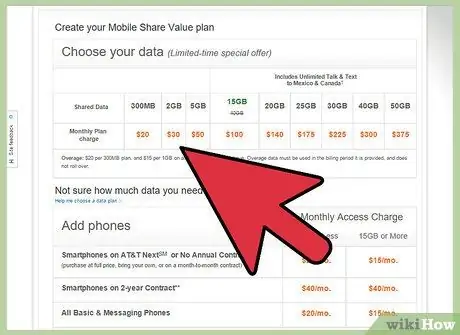
Bước 8. Mua gói dữ liệu
Truy cập paygonline.com, sau đó mua gói bạn muốn.
Không chọn "Gói 50 đô la hàng tháng không giới hạn" - gói không thể được sử dụng. Mua gói dữ liệu riêng. Mua nó với số lượng nhỏ, để đảm bảo rằng mọi thứ có thể được sử dụng bình thường
Phương pháp 2/3: iPhone 4

Bước 1. Nhận iPhone 4 AT&T
Bạn có thể tìm thấy điện thoại trên eBay với giá khoảng 340.000 Rp. Hãy đảm bảo rằng điện thoại không bị ràng buộc với bất kỳ hợp đồng nào và đảm bảo rằng nó đi kèm với thẻ SIM.
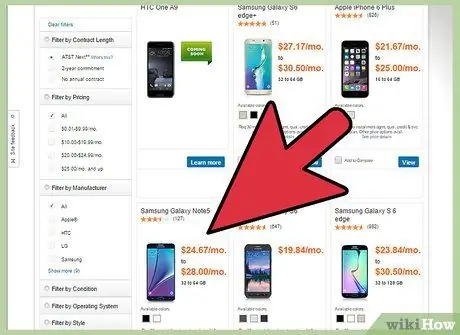
Bước 2. Nhận một AT&T GoPhone trả trước
Điện thoại có sẵn tại các cửa hàng AT&T, eBay, Target, Best Buy và nhiều cửa hàng bán lẻ điện tử khác. Điện thoại GoPhone không quan trọng - chỉ quan trọng là thẻ SIM - vì vậy hãy tìm điện thoại rẻ nhất.

Bước 3. Liên hệ với AT&T
Số dịch vụ khách hàng miễn phí để gọi từ Hoa Kỳ là 1-800-331-0500. Khi bạn được nhắc thực hiện thêm hành động, hãy nói "Dịch vụ khách hàng" để nói chuyện với đại diện AT&T, người sẽ phục vụ bạn.
- Giả sử rằng bạn cần trợ giúp để chuyển gói dữ liệu trên thẻ GoPhone cũ sang thẻ SIM mới.
- Cung cấp số ICCID của thẻ SIM GoPhone của bạn (có trên thẻ SIM) và số ICCID trên thẻ micro SIM của bạn (có sẵn qua màn hình "Giới thiệu" trên iPhone 4 hoặc iTunes).
- Cung cấp số IMEI của iPhone, được in trên ngăn chứa thẻ micro SIM hoặc màn hình "Giới thiệu" trên iPhone.
- AT&T sẽ biết rằng bạn đang sử dụng iPhone 4 thông qua số IMEI và ICCID, và họ sẽ cho bạn biết rằng quá trình chuyển có thể được thực hiện, nhưng không thể kích hoạt sử dụng internet. Đồng ý với điều này và tiếp tục quá trình chuyển tài khoản GoPhone của bạn sang thẻ micro SIM mới.

Bước 4. Kết nối iPhone với iTunes
Khởi động iTunes, kết nối iPhone của bạn, sau đó làm theo lời nhắc xuất hiện để kích hoạt điện thoại của bạn.
Sau khi điện thoại được kích hoạt, bạn có thể thực hiện cuộc gọi với mức phí tùy theo số lượng cuộc gọi mà bạn thực hiện
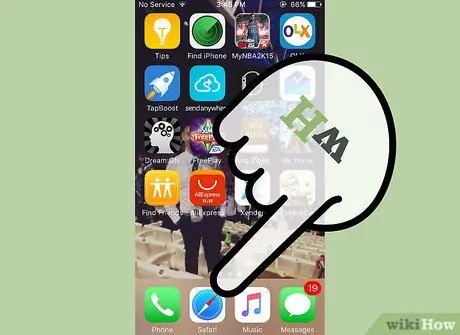
Bước 5. Kích hoạt gói dữ liệu và internet
Trong hầu hết các trường hợp, dịch vụ mạng không dây trên thẻ SIM bị tắt, nhưng hãy thử các bước sau:
- Tìm điểm phát sóng Wi-Fi, sau đó khởi chạy Safari bằng iPhone được trang bị thẻ SIM GoPhone.
- Truy cập unlockit.co.nz, sau đó nhấn Tiếp tục, sau đó nhấn APN tùy chỉnh.
- Từ danh sách các dịch vụ mạng hiện có, hãy chọn mạng thích hợp, "US-AT & T" hoặc mạng cục bộ của bạn.
- Vô nhẹ Tạo hồ sơ để tạo và tải xuống tệp APN.
- Khi được nhắc xác nhận, hãy chọn "Cài đặt", sau đó chọn "Thay thế".
- Khi "Hồ sơ đã cài đặt" xuất hiện trên màn hình, hãy khởi động lại iPhone của bạn.
- Khi iPhone khởi động lại, hãy vào bên trong Cài đặt, sau đó tắt Wi-Fi. Kiểm tra góc trên cùng bên trái của màn hình iPhone, nó sẽ cho biết Edge hoặc 3G sẽ được hiển thị trong phần đó.
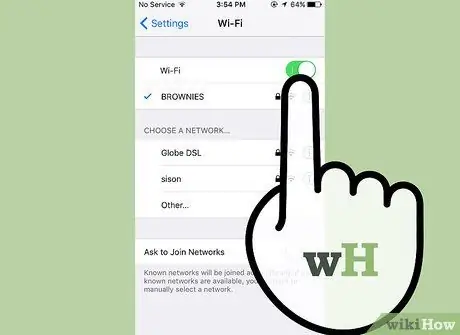
Bước 6. Bật lại Wi-Fi nếu bạn muốn
Phương pháp 3/3: iPhone sang iPhone 3GS

Bước 1. Nhận iPhone AT&T cũ
Bạn có thể tìm thấy chúng trên eBay với giá khoảng 1.400 đô la hoặc có thể trong ngăn kéo bàn của bạn.
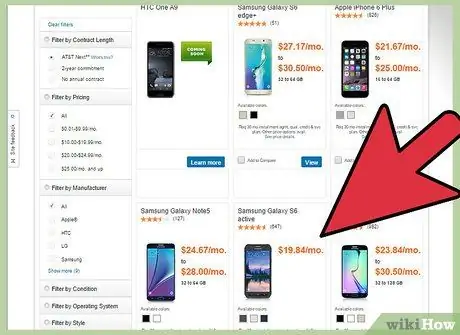
Bước 2. Nhận một AT&T GoPhone trả trước
Điện thoại có sẵn tại các cửa hàng AT&T, eBay, Target, Best Buy và nhiều cửa hàng bán lẻ điện tử khác. Điện thoại GoPhone không quan trọng - chỉ quan trọng là thẻ SIM - vì vậy hãy tìm điện thoại rẻ nhất.
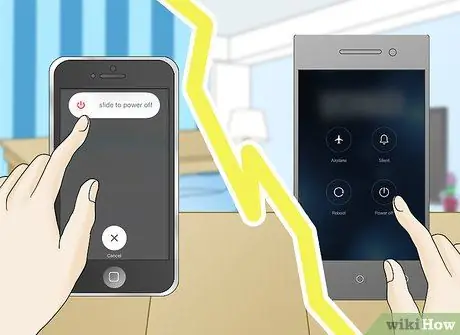
Bước 3. Tắt iPhone
Đảm bảo rằng GoPhone cũng đã được tắt.

Bước 4. Tháo thẻ SIM iPhone
Có một lỗ nhỏ trên đỉnh iPhone, gần lỗ dành cho tai nghe. Chèn một chiếc kẹp giấy thẳng vào lỗ và bấm: khay thẻ SIM sẽ bật ra. Tháo thẻ SIM và nhớ vị trí của thẻ SIM trong khay.

Bước 5. Tháo thẻ SIM GoPhone
Làm theo hướng dẫn được cung cấp trên GoPhone để biết thêm chi tiết.

Bước 6. Thay thế thẻ SIM iPhone
Gắn thẻ SIM GoPhone vào khay thẻ SIM của iPhone, sau đó lắp lại vào iPhone.

Bước 7. Thực hiện cuộc gọi
Bạn đã kích hoạt gói dữ liệu trả trước của GoPhone! Bạn cũng có thể sử dụng Wi-Fi để kết nối thiết bị của mình với Internet.
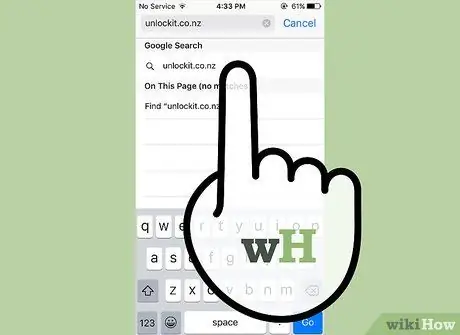
Bước 8. Kích hoạt dữ liệu không dây
Dịch vụ không dây trên hầu hết các thẻ SIM đều bị tắt, nhưng hãy thử các bước sau:
- Tìm điểm phát sóng Wi-Fi, sau đó khởi chạy Safari bằng iPhone được trang bị thẻ SIM GoPhone.
- Truy cập unlockit.co.nz, sau đó nhấn Tiếp tục, sau đó nhấn APN tùy chỉnh.
- Từ danh sách các dịch vụ mạng hiện có, hãy chọn mạng thích hợp, "US-AT & T" hoặc mạng cục bộ của bạn.
- Vô nhẹ Tạo hồ sơ để tạo và tải xuống tệp APN.
- Khi được nhắc xác nhận, hãy chọn "Cài đặt", sau đó chọn "Thay thế".
- Khi "Hồ sơ đã cài đặt" xuất hiện trên màn hình, hãy khởi động lại iPhone của bạn.
- Khi iPhone khởi động lại, hãy vào bên trong Cài đặt, sau đó tắt Wi-Fi. Kiểm tra góc trên cùng bên trái của màn hình iPhone, nó sẽ cho biết Edge hoặc 3G sẽ được hiển thị trong phần đó.
Lời khuyên
- Bạn cũng có thể mua thẻ SIM trực tiếp từ cửa hàng AT&T với giá khoảng 65.000 Rp. Tại cửa hàng, bạn cũng có thể thiết lập tài khoản và thêm số dư mà không cần phải thực hiện qua điện thoại di động của mình.
- Một tùy chọn khác: H20 Wireless cũng cung cấp gói dữ liệu trả trước tương tự như gói dữ liệu GoPhone. Họ có hợp đồng với AT&T để sử dụng mạng AT&T. Không giống như AT&T, họ không gây khó khăn cho những người dùng muốn sử dụng gói dữ liệu được cung cấp trên iPhone đã mở khóa. Mua thẻ SIM trực tiếp từ họ hoặc mua thẻ SIM không dây H20 từ Ebay. Đảm bảo rằng bạn nhận được thẻ có kích thước siêu nhỏ.
- Bạn có thể mua gói dữ liệu hoặc gói nhắn tin bằng AT&T, nhưng để gói dữ liệu hoạt động, bạn cần phải thay đổi APN của mình.
- AT&T có thể phát hiện ra rằng bạn đang sử dụng iPhone theo cách mà bạn không nên làm và họ có thể hủy kích hoạt tài khoản của bạn hoặc tính phí bạn. Nhưng có lẽ họ sẽ không!
- Nếu bạn muốn sử dụng thẻ SIM T-Mobile, bạn sẽ cần một chiếc iPhone đã được mở khóa.
Cảnh báo
- IPhone của Verizon không có thẻ SIM phù hợp để thực hiện phương pháp này.
- Đối với người dùng gói dữ liệu T-Mobile: Bạn chỉ có thể sử dụng mạng Edge trên điện thoại của mình; Không thể sử dụng dịch vụ 3G của T-Mobile trên iPhone.






